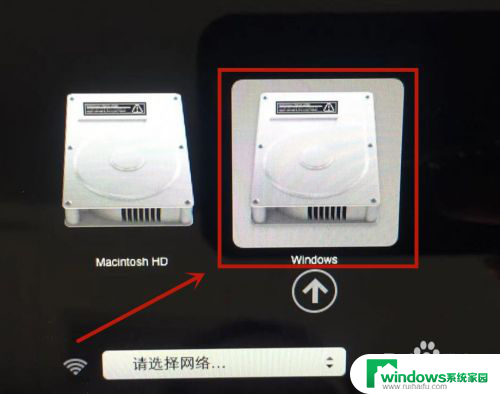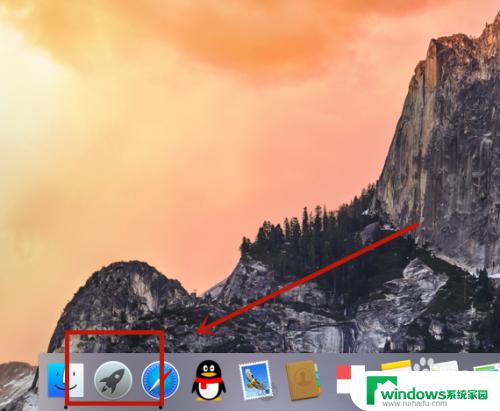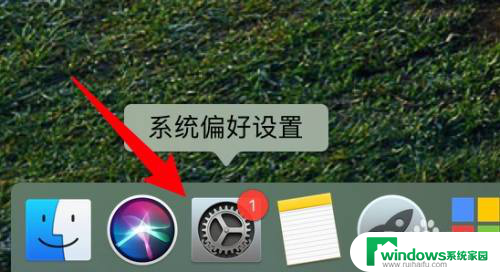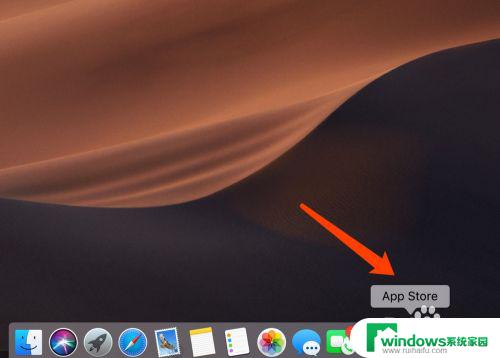苹果双系统怎么打开windows 苹果电脑Windows系统触摸板右键功能设置方法
更新时间:2023-10-23 09:45:54作者:jiang
苹果双系统怎么打开windows,在如今的科技发展中,苹果电脑的双系统功能成为了许多用户的首选,有一些用户可能会对苹果电脑上的Windows系统的触摸板右键功能设置方法感到困惑。在本文中我们将为大家介绍如何打开Windows系统并设置触摸板右键功能,帮助大家更好地使用苹果电脑的双系统功能。无论是对于苹果电脑的新手还是老手,这些设置方法都将为您带来更加便捷的使用体验。
具体方法:
1.首先将电脑打开,按一下开机键后长按option键。直到出现启动系统页面,选择Windows打开。
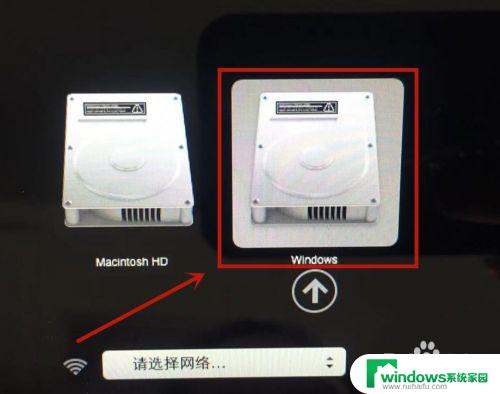
2.开机后点击打开右下角工具栏中的Boot Camp。
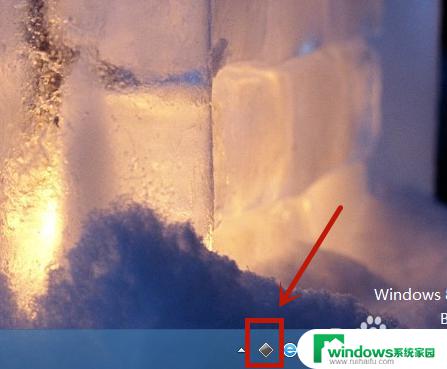
3.在弹出的小框中,选择并点击Boot Camp控制面板...(C)。
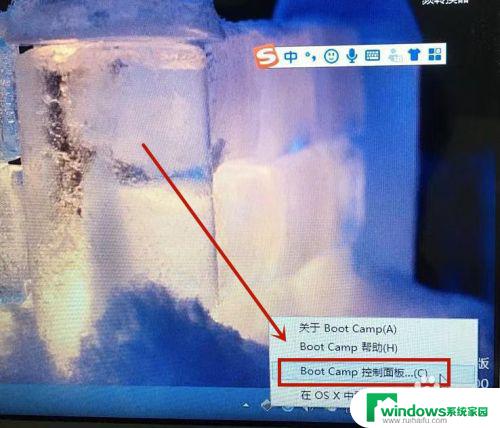
4.在Boot Camp控制面板页面,点击上方的触控板。
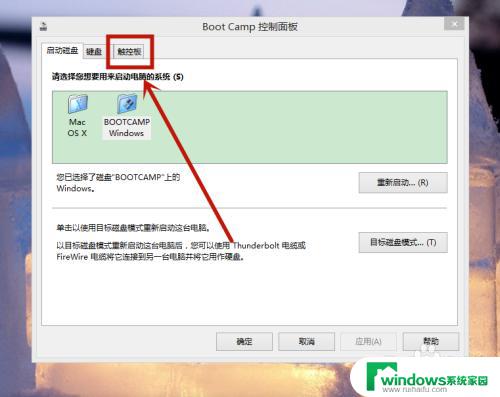
5.在触控板页面,找到并进入单指选项下的内容。
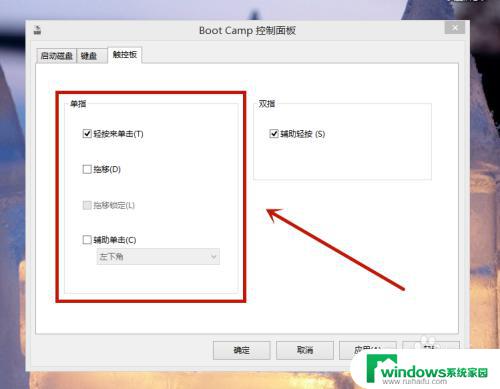
6.在单指页面下,选中辅助单击并选中右下角后点击确定即可。
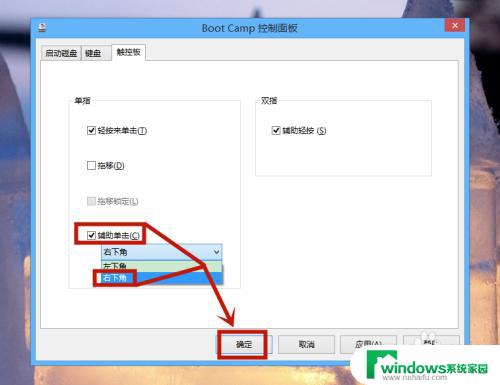
以上就是如何在苹果电脑上打开Windows系统的全部内容,如果您遇到这种情况,不妨尝试使用本文提供的方法解决,希望这篇文章对您有所帮助。